Les patchs Windows Spectre sont là, mais vous pouvez attendre

Pour protéger complètement votre PC contre Spectre, vous devez mettre à jour le microcode du processeur Intel. Ceci est normalement fourni par le fabricant de votre PC via une mise à jour du firmware UEFI, mais Microsoft propose désormais un correctif facultatif avec le nouveau microcode.
Nous pensons que la plupart des gens devraient attendre que leurs fabricants de PC lancent cette mise à jour. pièce. Mais, si vous êtes particulièrement concerné par les attaques Specter, vous pouvez obtenir le microcode mis à jour auprès de Microsoft même si le fabricant de votre PC n'a pas l'intention de le publier. Le correctif de Microsoft est uniquement disponible pour Windows 10.
Pourquoi votre PC peut-être encore vulnérable à Specter
CONNEXION: Comment vérifier si votre PC ou téléphone est protégé contre Meltdown et Specter
Spectre et Meltdown divulgué en même temps, donc cela peut être un peu déroutant. Le correctif Windows d'origine était protégé contre l'attaque Meltdown, mais nécessitait une mise à jour du microcode du processeur d'Intel pour se protéger complètement contre Specter. Techniquement, la mise à jour de microcode dont nous parlons ici protège contre Spectre Variante 2, "Injection cible de branche".
Vous pouvez vérifier si votre PC est protégé contre Spectre avec l'outil InSpectre de Gibson Research Corporation. En supposant que vous n'avez pas installé de mise à jour du microprogramme UEFI du fabricant de votre ordinateur ou du fabricant de votre carte mère, si vous avez construit votre propre ordinateur, vous verrez que votre ordinateur est vulnérable à Specter. Si vous avez déjà installé ces patchs, cet outil montre à quel point les patchs affectent les performances de votre PC
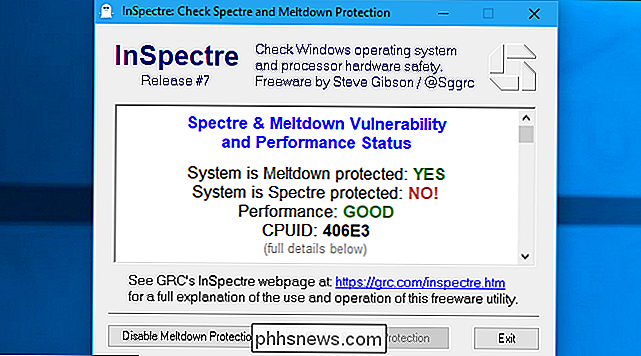
Pour activer complètement la protection Spectre, vous avez besoin d'un nouveau microcode CPU d'Intel. Le microcode CPU est essentiellement un firmware pour votre CPU, et il contrôle le fonctionnement de votre CPU. En général, le nouveau microcode du processeur est fourni par le biais de mises à jour du microprogramme UEFI du système ou du BIOS. Cependant, de nombreux fabricants de PC n'ont pas encore publié de mises à jour de microcode pour leurs PC existants, et certains PC ne verront jamais les mises à jour de leurs fabricants.
Donc, pour résoudre ce gâchis, Microsoft a travaillé avec Intel. mises à jour de microcode. Microsoft propose des mises à jour Windows qui ajoutent de nouveaux fichiers microcode à Windows lui-même. Lorsque Windows démarre, Windows fournit le nouveau microcode au processeur. Le microcode sera utilisé jusqu'à ce que votre ordinateur s'éteigne.
Pourquoi vous voudrez peut-être attendre votre PC?
CONNEXION: Comment les problèmes de fusion et de spectre affecteront mon PC?
Tout cela sonne bien , mais il y a une préoccupation: la stabilité du système. Les mises à jour du microcode d'origine d'Intel ont provoqué des redémarrages aléatoires sur de nombreux systèmes. Les nouvelles mises à jour du microcode semblent stables et nous n'avons pas vu de rapports de problèmes répandus. Cependant, le fabricant de votre ordinateur peut prendre le temps de vérifier que la mise à jour ne causera pas de problèmes sur votre PC avant qu'ils ne soient mis à votre disposition.
Sur la page de documentation officielle de Microsoft, Microsoft ne dit rien. qui affectent actuellement cette mise à jour, "mais aussi que vous devriez" consulter les sites Web du fabricant de votre appareil et d'Intel concernant leur recommandation de microcode pour votre appareil avant d'appliquer cette mise à jour à votre appareil. "
CONNEXION: Comment vérifier votre BIOS Version et mise à jour
Ceci est un peu un flic, car votre fabricant de PC ne recommandera probablement pas d'installer une mise à jour du microcode à moins qu'ils ne vous l'offrent.
Donc, notre recommandation est que vous d'abord vérifier le site Web du fabricant de votre PC pour une mise à jour UEFI ou BIOS et l'installer, si possible. Si une mise à jour n'est pas disponible et que vous êtes mal à l'aise, vous pouvez envisager la mise à jour du microcode de Microsoft.
Beaucoup des pires craintes concernant Spectre ont été résolues par d'autres correctifs logiciels, ce qui rend cette mise à jour moins urgent. Par exemple, les navigateurs Web ont publié des mises à jour qui empêchent les sites Web d'exploiter Spectre via du code JavaScript. Spectre est beaucoup plus difficile à exploiter que Meltdown.
Nous n'avons pas encore vu d'exploits Spectre sérieux dans la nature. Donc, dans l'ensemble, nous ne recommandons pas de se précipiter. Il est possible que Microsoft eux-mêmes aient besoin de temps pour tester cette mise à jour avant de la déployer automatiquement sur tous les utilisateurs Windows via Windows Update, bien que nous n'ayons aucune idée des futurs projets de Microsoft pour cette mise à jour.
Cependant, certains types de systèmes sont encore particulièrement vulnérables. Les systèmes qui exécutent des machines virtuelles contenant du code non fiable sur un service d'hébergement cloud devraient installer la mise à jour du microcode sur ces systèmes.
Comment installer les mises à jour du microcode de Microsoft
Nous ne recommandons pas installer ces correctifs. Mais, si vous êtes préoccupé par Specter et que vous voulez la mise à jour du microcode maintenant, vous pouvez l'obtenir.
Notez que les mises à jour du microcode ne sont disponibles que pour certaines CPU, et uniquement pour Windows 10 version 1709 est, la mise à jour des créateurs d'automne. Windows 7, Windows 8 et les versions antérieures de Windows 10 ne sont pas prises en charge. En date du 13 mars 2018, le correctif Microsoft prend en charge les processeurs Intel Core 6e génération (Skylake), 7e génération (Kaby Lake) et 8e génération (Coffee Lake), ainsi que certains processeurs Intel Xeon.
Vous pouvez vérifier si votre processeur est spécifiquement pris en charge par l'exécution de l'outil gratuit InSpectre mentionné ci-dessus. Recherchez la ligne "CPUID", puis visitez la page des mises à jour du microcode Intel sur le site Web de Microsoft. Vérifiez si le CPUID affiché dans InSpectre sur votre ordinateur est répertorié sur la page de Microsoft. Si ce n'est pas le cas, la mise à jour Windows ne prend pas encore en charge votre CPU avec des mises à jour du microcode, mais peut le faire ultérieurement.
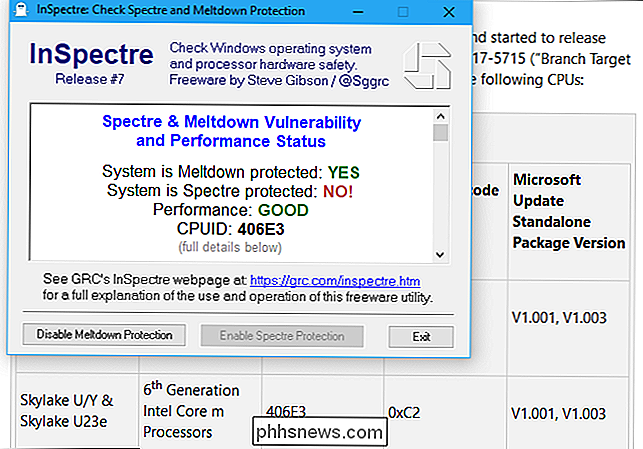
Si votre CPU est supportée et que vous avez besoin de la mise à jour, par exemple InSpectre protégé contre Specter-vous pouvez télécharger la mise à jour et l'installer. Cette mise à jour ne sera pas installée automatiquement sur votre PC, mais doit être téléchargée manuellement sur le site Web du catalogue des mises à jour de Microsoft.
Téléchargez le correctif KB4090007 sur le site Web du catalogue de mises à jour. Les versions 64 bits et 32 bits sont disponibles, téléchargez donc la version appropriée pour la version de Windows que vous avez installée: x64 pour Windows 64 bits ou x86 pour Windows 32 bits.
Exécutez le fichier d'installation téléchargé sur installez le microcode sur votre PC.
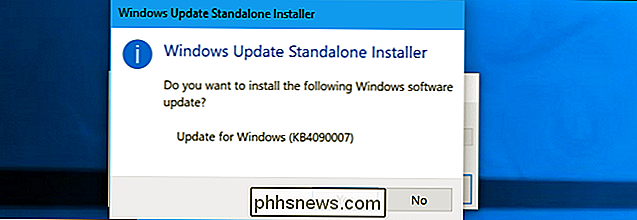
Après l'installation de la mise à jour, exécutez à nouveau l'outil InSpectre et il devrait vous indiquer que votre système est protégé contre Specter.
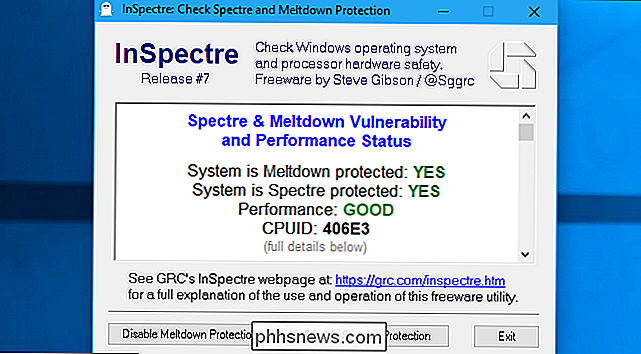
Crédit image: Intel, Natascha Eibl

Comment optimiser la vie de la batterie de votre téléphone Android avec Greenify
À Ce stade, les smartphones sont prolifiques. Nous les utilisons pour les appels, les textos, les réseaux sociaux, les photos, les recherches rapides, le streaming de musique, le visionnage de vidéos ... la liste est longue. Mais chaque chose que vous faites draine votre vie de la batterie, et certaines applications vont même continuer à vider votre batterie en arrière-plan lorsque vous ne les utilisez pas.

Quelle est la différence entre CC et BCC lors de l'envoi d'un e-mail?
Les champs CC et BCC lors de l'envoi d'e-mails fonctionnent de la même manière. CC signifie «copie carbone», tandis que BCC signifie «copie carbone invisible». Bien que ces termes aient été immédiatement évidents lors de l'invention du courrier électronique, ils sont désuets aujourd'hui. CC et BCC sont deux moyens d'envoyer des copies un email à des personnes supplémentaires.



